Comment éliminer le pirate de navigateur QuickFind
![]() Écrit par Tomas Meskauskas le
Écrit par Tomas Meskauskas le
Quel type d'extension est QuickFind ?
Lors de notre inspection de QuickFind, nous avons constaté que cette extension est un pirate de navigateur. Elle est conçue pour modifier les paramètres d'un navigateur web afin de promouvoir un faux moteur de recherche (finditfasts.com). En outre, QuickFind active la fonction "Géré par votre organisation" et est distribué avec une autre extension indésirable appelée GuardFlare.
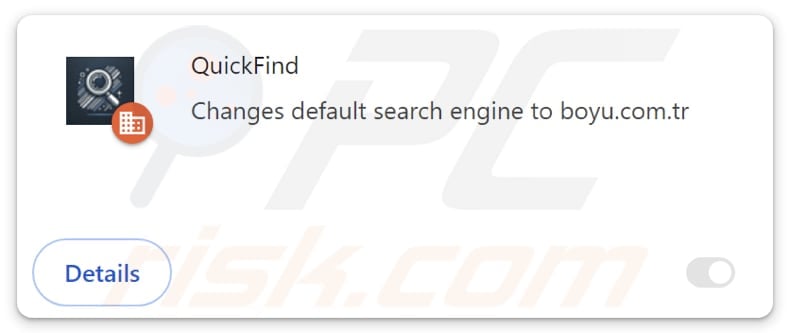
Aperçu du pirate de navigateur QuickFind
Nous avons constaté qu'une fois ajouté, QuickFind remplace le moteur de recherche par défaut, la page d'accueil et l'adresse du nouvel onglet par finditfasts.com. Une fois le navigateur détourné, les utilisateurs sont forcés de visiter finditfasts.com lorsqu'ils saisissent des requêtes de recherche. Lors de la saisie d'une requête de recherche, finditfasts.com redirige vers doktox.com, un moteur de recherche douteux.
Les moteurs de recherche moins réputés peuvent exposer les utilisateurs à des escroqueries, des logiciels malveillants, des tentatives d'hameçonnage et d'autres risques. Leurs résultats peuvent contenir des publicités et des liens trompeurs et conduire les utilisateurs vers des pages web conçues pour extraire des informations personnelles, voler de l'argent, distribuer des logiciels indésirables (potentiellement malveillants), etc.
En outre, les pirates de navigateur et les faux moteurs de recherche (douteux) peuvent collecter diverses données. Ils peuvent cibler l'historique de navigation, les requêtes de recherche et même d'autres informations personnelles. Ces données peuvent être exploitées à diverses fins, telles que la publicité ciblée, l'usurpation d'identité, voire vendues à des tiers.
En outre, nous avons découvert que QuickFind active la fonction "Géré par votre organisation". Cette fonction est généralement associée à des politiques organisationnelles légitimes, mais elle peut être utilisée à mauvais escient par des extensions peu fiables. QuickFind peut utiliser cette fonction pour recueillir des informations sensibles, ajouter et supprimer des extensions, bloquer l'accès à des sites web, etc.
Il est également important de mentionner que les utilisateurs peuvent ne pas être en mesure de supprimer QuickFind manuellement. Dans ce cas, un outil spécialisé peut être nécessaire pour éliminer QuickFind. Comme nous l'avons mentionné dans l'introduction, QuickFind est distribué avec GuardFlare, une autre extension douteuse. Par conséquent, les deux doivent être supprimés des navigateurs.
| Nom | QuickFind |
| Type de menace | Browser Hijacker, Redirect, Search Hijacker, Toolbar, Unwanted New Tab (Nouvel onglet indésirable) |
| Extension(s) de navigateur | QuickFind |
| Fonctionnalité supposée | Cette extension est censée améliorer l'expérience de navigation. |
| URL promue | finditfasts.com |
| Noms de détection (finditfasts.com) | N/A (VirusTotal) |
| Adresse IP du serveur (finditfasts.com) | 172.67.216.250 |
| Noms de détection (installateur) | ESET-NOD32 (Une variante de Generik.JXHYXSE), Google (Détecté), Ikarus (PUA.MSIL.Chromex), Rising (Adware.Agent!1.1034C (CLASSIC)), Liste complète des détections (VirusTotal) |
| Paramètres du navigateur affectés | Page d'accueil, URL du nouvel onglet, moteur de recherche par défaut |
| Symptômes | Manipulation des paramètres du navigateur Internet (page d'accueil, moteur de recherche Internet par défaut, paramètres des nouveaux onglets). Les utilisateurs sont contraints de visiter le site web du pirate et d'effectuer des recherches sur Internet à l'aide de leurs moteurs de recherche. |
| Méthodes de distribution | Annonces pop-up trompeuses, installateurs de logiciels gratuits (bundling), faux installateurs de Flash Player. |
| Dommages | Suivi du navigateur Internet (problèmes potentiels de confidentialité), affichage de publicités indésirables, redirections vers des sites Web douteux. |
| Suppression des maliciels (Windows) |
Pour éliminer d'éventuelles infections par des maliciels, analysez votre ordinateur avec un logiciel antivirus légitime. Nos chercheurs en sécurité recommandent d'utiliser Combo Cleaner. |
Conclusion
En conclusion, les pirates de navigateur sont des extensions indésirables qui peuvent modifier les paramètres, collecter des données personnelles et exposer les utilisateurs à divers risques, tels que les logiciels malveillants et les attaques par hameçonnage. Les utilisateurs devraient éviter d'ajouter de telles extensions aux navigateurs et les supprimer si elles sont déjà présentes. InstantQuest, EasySearch, et UltraSearch sont d'autres exemples de pirates de navigateur.
Comment QuickFind s'est-il installé sur mon ordinateur ?
Les pirates de navigateur sont souvent intégrés à des applications gratuites ou douteuses, que les utilisateurs peuvent ajouter/installer par inadvertance s'ils n'examinent pas attentivement le processus d'installation. Cela se produit souvent lorsque les utilisateurs sautent les étapes d'installation sans modifier les paramètres "Avancé", "Personnalisé" ou similaires, laissant les offres indésirables sélectionnées.
En outre, les pirates de navigateur peuvent être obtenus à partir de boutiques d'applications non officielles, de réseaux peer-to-peer, de téléchargeurs tiers et de sites web peu fiables. Ils peuvent également s'infiltrer dans les navigateurs par le biais de fenêtres pop-up trompeuses, de publicités ou de fausses mises à jour logicielles.
Comment éviter l'installation de pirates de navigateur ?
Vérifiez toujours que vos téléchargements proviennent de sources fiables, telles que les sites web officiels et les boutiques d'applications. Au cours du processus d'installation, examinez les paramètres/options disponibles et refusez toute application, extension ou outil indésirable avant de terminer l'installation. Évitez de cliquer sur les fenêtres pop-up, les publicités et autres contenus suspects sur des sites peu fiables.
En outre, mettez régulièrement à jour les logiciels installés et le système d'exploitation, utilisez un outil de sécurité fiable et analysez régulièrement votre ordinateur pour détecter les menaces. Si votre ordinateur est déjà infecté par QuickFind, nous vous recommandons de lancer une analyse avec Combo Cleaner pour éliminer automatiquement ce pirate de navigateur.
Finditfasts.com redirige vers doktox.com (GIF) :
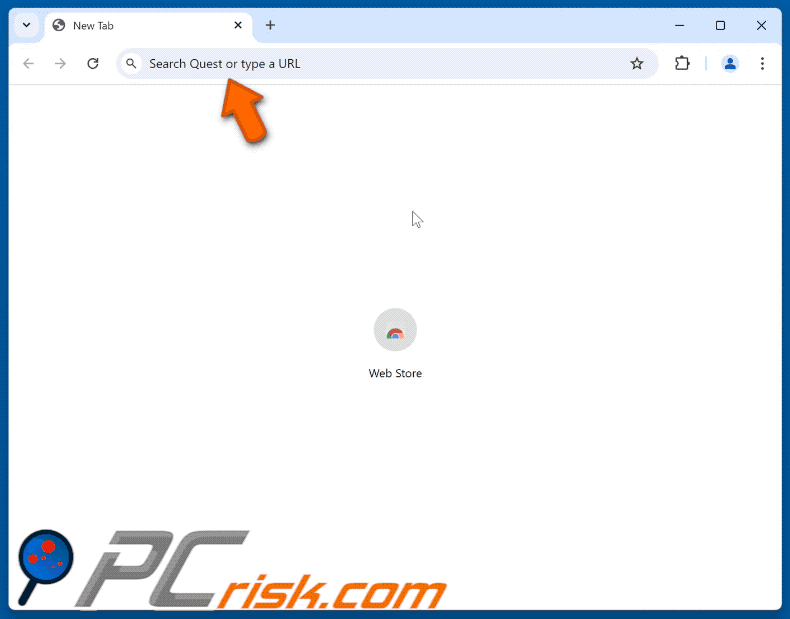
Permissions demandées par QuickFind browser hijacker :
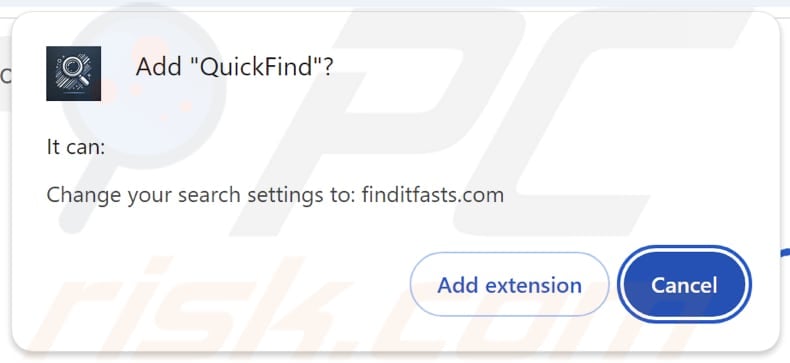
Sites web hébergeant QuickFind browser hijacker :
Suppression automatique et instantanée des maliciels :
La suppression manuelle des menaces peut être un processus long et compliqué qui nécessite des compétences informatiques avancées. Combo Cleaner est un outil professionnel de suppression automatique des maliciels qui est recommandé pour se débarrasser de ces derniers. Téléchargez-le en cliquant sur le bouton ci-dessous :
▼ TÉLÉCHARGEZ Combo Cleaner
Le scanneur gratuit vérifie si votre ordinateur est infecté. Pour utiliser le produit complet, vous devez acheter une licence pour Combo Cleaner. 7 jours d’essai limité gratuit disponible. Combo Cleaner est détenu et exploité par Rcs Lt, la société mère de PCRisk. Lire la suite. En téléchargeant n'importe quel logiciel listé sur ce site web vous acceptez notre Politique de Confidentialité et nos Conditions d’Utilisation.
Menu rapide :
- Qu'est-ce que QuickFind ?
- ÉTAPE 1. Désinstallez l'application QuickFind à l'aide du Panneau de configuration.
- ÉTAPE 2. Supprimez le pirate de navigateur QuickFind de Google Chrome.
- ETAPE 3. Supprimez la page d'accueil de finditfasts.com et le moteur de recherche par défaut de Mozilla Firefox.
- ETAPE 4. Supprimez la redirection finditfasts.com de Safari.
- ÉTAPE 5. Supprimez les plug-ins malveillants de Microsoft Edge.
Suppression du pirate de l'air QuickFind :
Utilisateurs de Windows 10:

Cliquez droite dans le coin gauche en bas de l'écran, sélectionnez le Panneau de Configuration. Dans la fenêtre ouverte choisissez Désinstallez un Programme.
Utilisateurs de Windows 7:

Cliquez Démarrer ("Logo de Windows" dans le coin inférieur gauche de votre bureau), choisissez Panneau de configuration. Trouver Programmes et cliquez Désinstaller un programme.
Utilisateurs de macOS (OSX):

Cliquer Localisateur, dans la fenêtre ouverte sélectionner Applications. Glisser l’application du dossier Applications à la Corbeille (localisé sur votre Dock), ensuite cliquer droite sur l’cône de la Corbeille et sélectionner Vider la Corbeille.
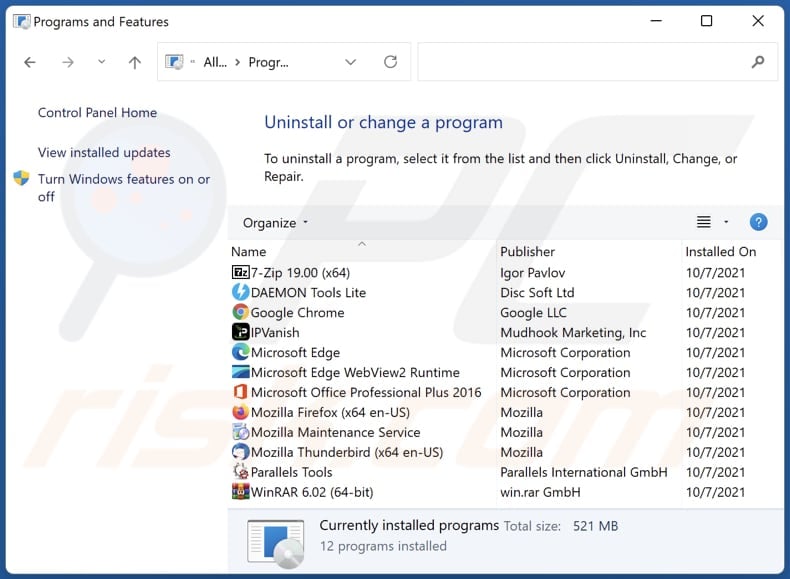
Dans la fenêtre de désinstallation des programmes : recherchez les applications suspectes récemment installées, sélectionnez ces entrées et cliquez sur "Désinstaller" ou "Supprimer".
Après avoir désinstallé les applications potentiellement indésirables (qui provoquent des redirections de navigateur vers le site web finditfasts.com), analysez votre ordinateur à la recherche de tout autre composant indésirable. Pour analyser votre ordinateur, utilisez le logiciel de suppression de logiciels malveillants recommandé.
Suppression du pirate de l'air QuickFind des navigateurs Internet :
Vidéo montrant comment supprimer les redirections du navigateur :
 Supprimez les extensions malveillantes de Google Chrome :
Supprimez les extensions malveillantes de Google Chrome :
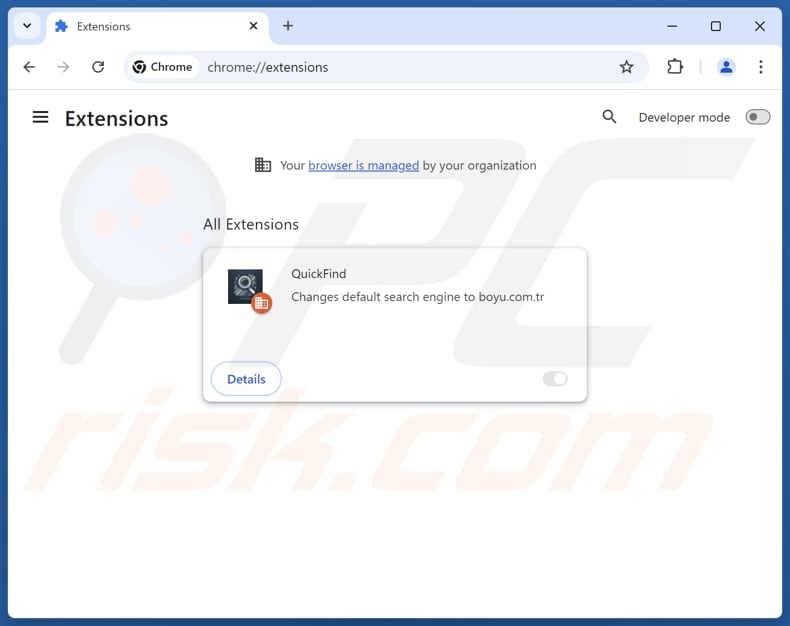
Cliquez sur l'icône du menu Chrome ![]() (dans le coin supérieur droit de Google Chrome), sélectionnez "Extensions" et cliquez sur "Gérer les extensions". Localisez "QuickFind" et d'autres extensions suspectes récemment installées, sélectionnez ces entrées et cliquez sur "Supprimer".
(dans le coin supérieur droit de Google Chrome), sélectionnez "Extensions" et cliquez sur "Gérer les extensions". Localisez "QuickFind" et d'autres extensions suspectes récemment installées, sélectionnez ces entrées et cliquez sur "Supprimer".
Si l'extension est verrouillée (la fonction "Votre navigateur est géré par votre organisation" est activée), lisez cet article pour obtenir des instructions de suppression détaillées.
Modifiez votre page d'accueil :
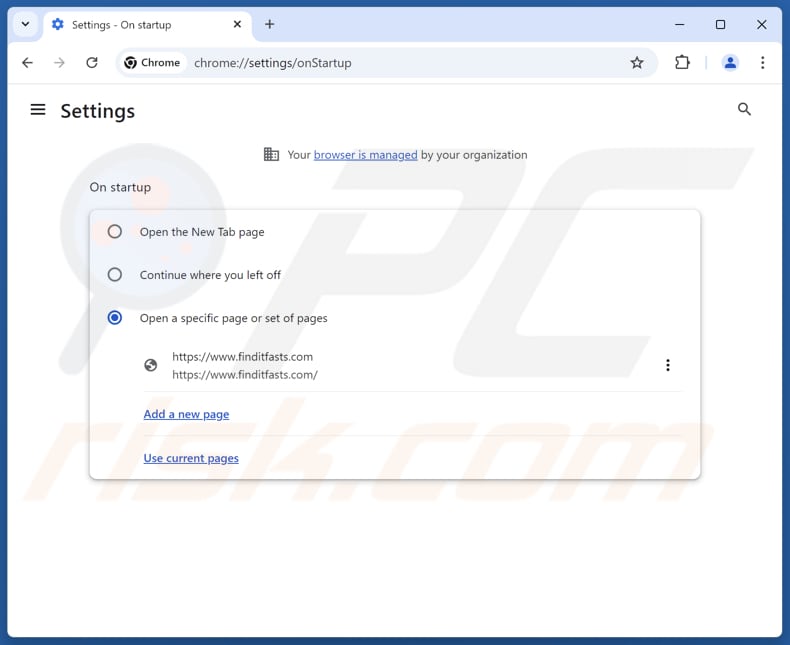
Cliquez sur l'icône de menu de Chrome ![]() (dans le coin supérieur droit de Google Chrome), sélectionnez "Paramètres". Dans la section "Au démarrage", désactivez "QuickFind", recherchez une URL de pirate de navigateur (hxxp://www.finditfasts.com) sous l'option "Ouvrir une page spécifique ou un ensemble de pages". S'il est présent, cliquez sur l'icône des trois points verticaux et sélectionnez "Supprimer".
(dans le coin supérieur droit de Google Chrome), sélectionnez "Paramètres". Dans la section "Au démarrage", désactivez "QuickFind", recherchez une URL de pirate de navigateur (hxxp://www.finditfasts.com) sous l'option "Ouvrir une page spécifique ou un ensemble de pages". S'il est présent, cliquez sur l'icône des trois points verticaux et sélectionnez "Supprimer".
Modifiez votre moteur de recherche par défaut :
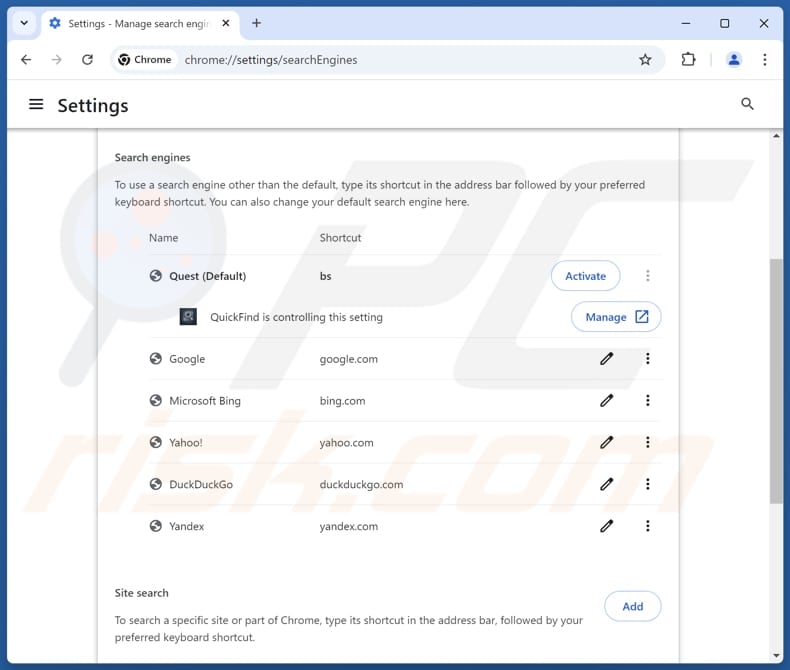
Pour modifier votre moteur de recherche par défaut dans Google Chrome : Cliquez sur l'icône de menu de Chrome ![]() (dans le coin supérieur droit de Google Chrome), sélectionnez "Paramètres", dans la section "Moteur de recherche", cliquez sur "Gérer les moteurs de recherche..", dans la liste ouverte, recherchez "finditfasts.com", une fois localisé, cliquez sur les trois points verticaux près de cette URL et sélectionnez "Supprimer".
(dans le coin supérieur droit de Google Chrome), sélectionnez "Paramètres", dans la section "Moteur de recherche", cliquez sur "Gérer les moteurs de recherche..", dans la liste ouverte, recherchez "finditfasts.com", une fois localisé, cliquez sur les trois points verticaux près de cette URL et sélectionnez "Supprimer".
- Si vous avez toujours des problèmes avec les redirections du navigateur et les publicités indésirables, réinitialisez Google Chrome.
Méthode optionnelle :
Si vous continuez à avoir des problèmes avec le quickfind réorientation, restaurez les paramètres de votre navigateur Google Chrome. Cliquer 'icône du menu Chromel ![]() (dans le coin supérieur droit de Google Chrome) et sélectionner Options. Faire défiler vers le bas de l'écran. Cliquer le lien Avancé… .
(dans le coin supérieur droit de Google Chrome) et sélectionner Options. Faire défiler vers le bas de l'écran. Cliquer le lien Avancé… .

Après avoir fait défiler vers le bas de l'écran, cliquer le bouton Restaurer (Restaurer les paramètres à défaut) .

Dans la fenêtre ouverte, confirmer que vous voulez restaurer les paramètres par défaut de Google Chrome e cliquant le bouton Restaurer.

 Supprimez les extensions malveillantes de Mozilla Firefox :
Supprimez les extensions malveillantes de Mozilla Firefox :
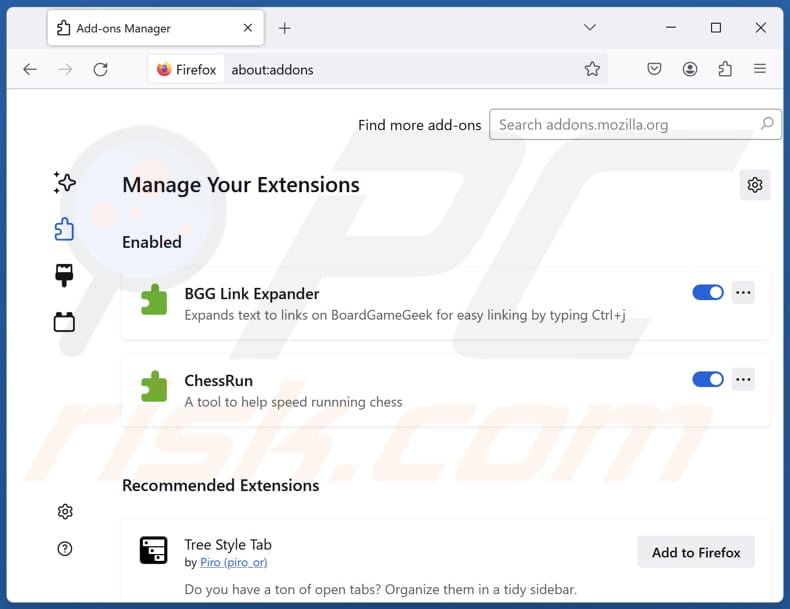
Cliquez sur le menu Firefox ![]() (dans le coin supérieur droit de la fenêtre principale), sélectionnez "Modules complémentaires et thèmes". Cliquez sur "Extensions", dans la fenêtre ouverte localisez "QuickFind", ainsi que toutes les extensions suspectes récemment installées, cliquez sur les trois points puis sur "Supprimer".
(dans le coin supérieur droit de la fenêtre principale), sélectionnez "Modules complémentaires et thèmes". Cliquez sur "Extensions", dans la fenêtre ouverte localisez "QuickFind", ainsi que toutes les extensions suspectes récemment installées, cliquez sur les trois points puis sur "Supprimer".
Modifiez votre page d'accueil :
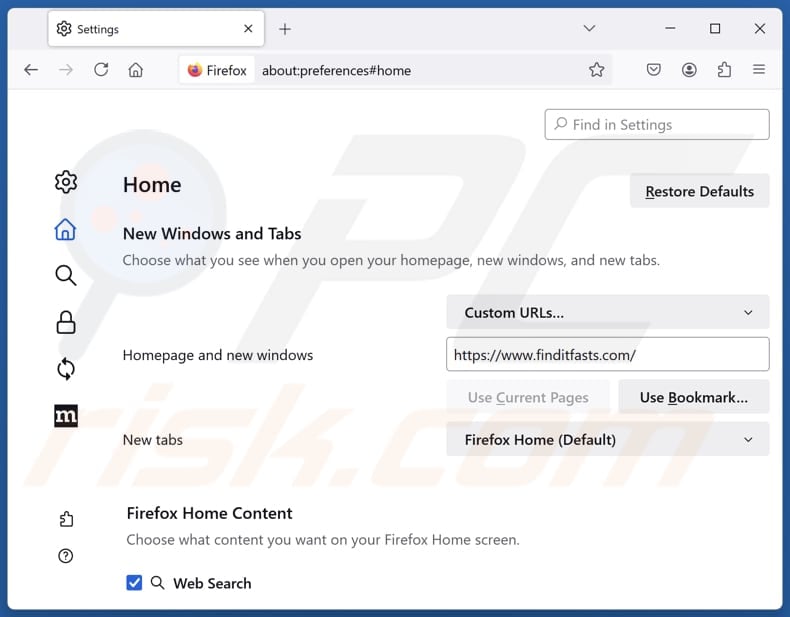
Pour réinitialiser votre page d'accueil, cliquez sur le menu Firefox ![]() (en haut à droite de la fenêtre principale), puis sélectionnez "Paramètres", dans la fenêtre ouverte désactivez "QuickFind", supprimez hxxp://finditfasts.com et entrez votre domaine préféré, qui s'ouvrira à chaque fois que vous démarrerez Mozilla Firefox.
(en haut à droite de la fenêtre principale), puis sélectionnez "Paramètres", dans la fenêtre ouverte désactivez "QuickFind", supprimez hxxp://finditfasts.com et entrez votre domaine préféré, qui s'ouvrira à chaque fois que vous démarrerez Mozilla Firefox.
Modifiez votre moteur de recherche par défaut :
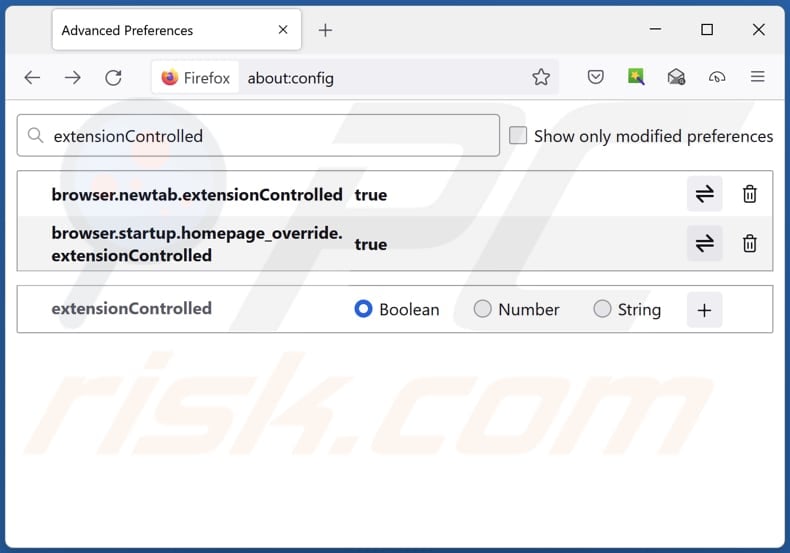
Dans la barre d'adresse URL, tapez "about:config" et appuyez sur Entrée. Cliquez sur "Accepter les risques et continuer".
Dans le filtre de recherche en haut, tapez : "extensionControlled". Définissez les deux résultats à "false" en double-cliquant sur chaque entrée ou en cliquant sur le bouton ![]() .
.
Méthode optionnelle:
Les utilisateurs d'ordinateur qui ont des problèmes avec la suppression des quickfind réorientation peuvent restaurer leurs paramètres de Mozilla Firefox.
Ouvrez Mozilla FireFox, dans le haut à gauche dans la fenêtre principale cliquer sur le menu Firefox, ![]() dans le menu ouvert cliquez sur l'icône Ouvrir le menu d'aide,
dans le menu ouvert cliquez sur l'icône Ouvrir le menu d'aide, ![]()
 Sélectionnez Information de Dépannage.
Sélectionnez Information de Dépannage.

Dans la fenêtre ouverte cliquez sur le bouton Restaurer Firefox.

Dans la fenêtre ouverte, confirmez que vous voulez restaurer les paramètres de Mozilla Firefox à défaut en cliquant sur le bouton Restaurer.

 Supprimer les extensions malicieuses de Safari:
Supprimer les extensions malicieuses de Safari:

Assurez-vous que votre navigateur Safari est actif et cliquer le menu Safari, ensuite sélectionner Préférences...

Dans la fenêtre préférences sélectionner l’onglet Extensions tab. Rechercher toutes extensions suspicieuses récemment installées et désinstaller-les.

Dans la fenêtre préférences sélectionner l’onglet Général assurez-vous que votre d’accueil est configuré à un URL préféré, si elle est déjà altérée par un pirate de navigateur- changez-le.

Dans la fenêtre préférences sélectionner l’onglet Recherche et assurez-vous que votre moteur de recherche Internet est sélectionné.
Méthode optionnelle:
Assurez-vous que votre navigateur Safari est actif et cliquer sur le menu Safari. À partir du menu déroulant sélectionner Supprimer l’historique et les données des sites web...

Dans la fenêtre ouverte sélectionner tout l’historique et cliquer le bouton Supprimer l’historique.

 Supprimer les extensions malveillantes de Microsoft Edge :
Supprimer les extensions malveillantes de Microsoft Edge :

Cliquez sur l'icône du menu Edge ![]() (en haut à droite de Microsoft Edge), sélectionnez "Extensions". Repérez les extensions de navigateur suspectes récemment installées et supprimez-les.
(en haut à droite de Microsoft Edge), sélectionnez "Extensions". Repérez les extensions de navigateur suspectes récemment installées et supprimez-les.
Modifiez votre page d'accueil et les nouveaux paramètres de l'onglet :

Cliquez sur l'icône du menu Edge ![]() (en haut à droite de Microsoft Edge), sélectionnez "Paramètres". Dans la section "Au démarrage", recherchez le nom du pirate de navigateur et cliquez sur "Désactiver".
(en haut à droite de Microsoft Edge), sélectionnez "Paramètres". Dans la section "Au démarrage", recherchez le nom du pirate de navigateur et cliquez sur "Désactiver".
Changez votre moteur de recherche Internet par défaut :

Pour changer votre moteur de recherche par défaut dans Microsoft Edge : Cliquez sur l'icône du menu Edge ![]() (en haut à droite de Microsoft Edge), sélectionnez " Confidentialité et services", faites défiler jusqu'au bas de la page et sélectionnez "Barre d'adresse". Dans la section "Moteur de recherche utilisés dans la barre d'adresse", recherchez le nom du moteur de recherche Internet indésirable, lorsqu'il est localisé, cliquez sur le bouton "Désactiver" situé à côté. Vous pouvez également cliquer sur "Gérer les moteurs de recherche", dans le menu ouvert, chercher le moteur de recherche Internet indésirable. Cliquez sur l'icône du puzzle
(en haut à droite de Microsoft Edge), sélectionnez " Confidentialité et services", faites défiler jusqu'au bas de la page et sélectionnez "Barre d'adresse". Dans la section "Moteur de recherche utilisés dans la barre d'adresse", recherchez le nom du moteur de recherche Internet indésirable, lorsqu'il est localisé, cliquez sur le bouton "Désactiver" situé à côté. Vous pouvez également cliquer sur "Gérer les moteurs de recherche", dans le menu ouvert, chercher le moteur de recherche Internet indésirable. Cliquez sur l'icône du puzzle ![]() à proximité et sélectionnez "Désactiver".
à proximité et sélectionnez "Désactiver".
Méthode optionnelle :
Si vous continuez à avoir des problèmes avec la suppression de quickfind réorientation, réinitialisez les paramètres de votre navigateur Microsoft Edge. Cliquez sur l'icône du menu Edge ![]() (dans le coin supérieur droit de Microsoft Edge) et sélectionnez Paramètres.
(dans le coin supérieur droit de Microsoft Edge) et sélectionnez Paramètres.

Dans le menu des paramètres ouvert, sélectionnez Réinitialiser les paramètres.

Sélectionnez Rétablir la valeur par défaut de tous les paramètres. Dans la fenêtre ouverte, confirmez que vous souhaitez rétablir les paramètres Microsoft Edge à leur valeur par défaut en cliquant sur le bouton Réinitialiser.

- Si cela ne vous a pas aidé, suivez ces instructions alternatives qui expliquent comment réinitialiser le navigateur Microsoft Edge.
Résumé:
 Un pirate de navigateur est un type de logiciel de publicité qui altère les paramètres du navigateur Internet de l’utilisateur en changeant la page d’accueil et le moteur de recherche Internet par défaut de l’utilisateur pour certains site web indésirables. Habituellement ce type de logiciel de publicité infiltre le système d’exploitation de l’utilisateur à travers les téléchargements de logiciels gratuits. Si votre téléchargement est géré par un téléchargement client soyez sûr de décliner l’installation de plug-ins et de barres d’outils de navigateur publicisés qui cherche à changer votre page d’accueil et votre moteur de recherche Internet par défaut.
Un pirate de navigateur est un type de logiciel de publicité qui altère les paramètres du navigateur Internet de l’utilisateur en changeant la page d’accueil et le moteur de recherche Internet par défaut de l’utilisateur pour certains site web indésirables. Habituellement ce type de logiciel de publicité infiltre le système d’exploitation de l’utilisateur à travers les téléchargements de logiciels gratuits. Si votre téléchargement est géré par un téléchargement client soyez sûr de décliner l’installation de plug-ins et de barres d’outils de navigateur publicisés qui cherche à changer votre page d’accueil et votre moteur de recherche Internet par défaut.
Aide pour la suppression:
Si vous éprouvez des problèmes tandis que vous essayez de supprimer quickfind réorientation de votre ordinateur, s'il vous plaît demander de l'aide dans notre forum de suppression de logiciels malveillants.
Publier un commentaire:
Si vous avez de l'information additionnelle sur quickfind réorientation ou sa suppression s'il vous plaît partagez vos connaissances dans la section commentaires ci-dessous.
Source: https://www.pcrisk.com/removal-guides/31223-quickfind-browser-hijacker
Foire aux questions (FAQ)
Quel est le but de forcer les utilisateurs à visiter le site web finditfasts.com ?
L'augmentation du trafic vers le site finditfasts.com peut améliorer son classement dans les moteurs de recherche et sa visibilité générale, ce qui permet aux propriétaires de générer des revenus.
Le fait de visiter finditfasts.com constitue-t-il une menace pour ma vie privée ?
Souvent, des sites comme finditfasts.com recueillent divers types de données qui peuvent être vendues à des tiers ou utilisées à d'autres fins. Cette collecte de données peut entraîner des problèmes de confidentialité et de sécurité.
Comment un pirate de navigateur s'est-il infiltré dans mon ordinateur ?
Les pirates de navigateur peuvent être ajoutés/installés via des boutiques d'applications non officielles, des réseaux peer-to-peer, des téléchargeurs tiers, des publicités trompeuses et d'autres canaux similaires. Les utilisateurs peuvent également ajouter/installer des pirates sans le savoir lors de l'installation d'applications gratuites ou peu fiables, car ils sont souvent fournis avec ces logiciels.
Combo Cleaner m'aidera-t-il à supprimer QuickFind et d'autres pirates de l'air ?
Combo Cleaner est conçu pour analyser les ordinateurs et éliminer toutes les applications indésirables, y compris les pirates de navigateur. La suppression manuelle peut s'avérer insuffisante, en particulier lorsque plusieurs pirates sont impliqués, car ils peuvent se réinstaller les uns les autres. L'utilisation d'un outil de sécurité fiable garantit un nettoyage plus complet.
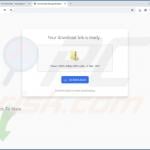

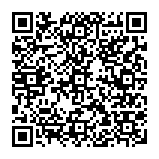
▼ Montrer la discussion